1、创建一个立方体
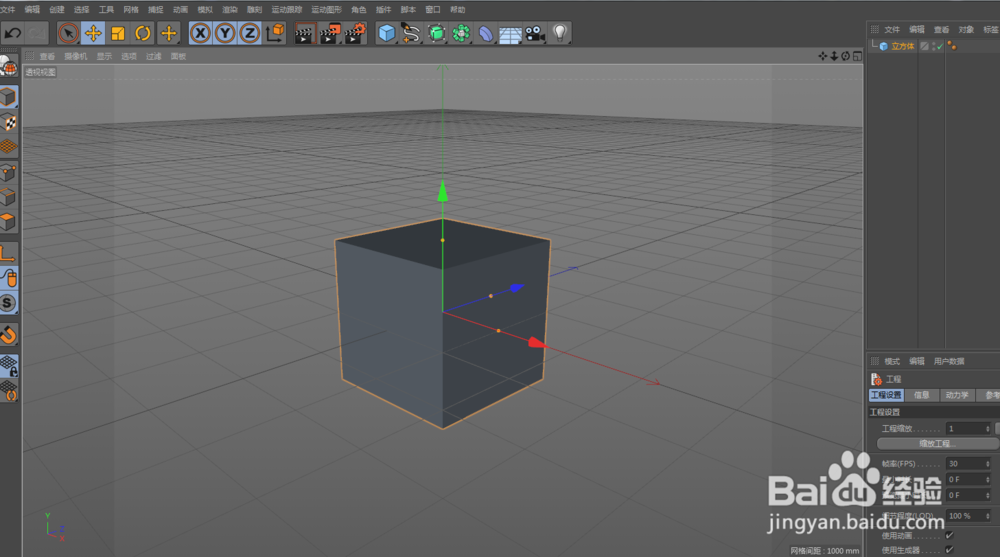
2、在属性面板中,对象属性中,对象,Y轴尺寸设置为700mm,结果如图:
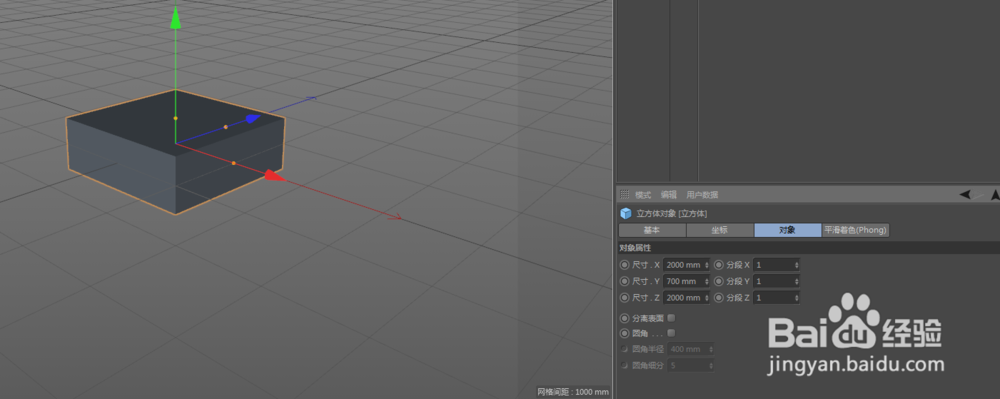
3、由于抱枕沿着X轴和Z轴需要缝合,于是分段X25,分段Z25,如图:
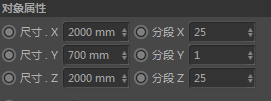
4、将其变为可编辑模式,快捷键c,结果如下:


5、给立方体加一个布料标签,右键-模拟标签-布料,结果如图:
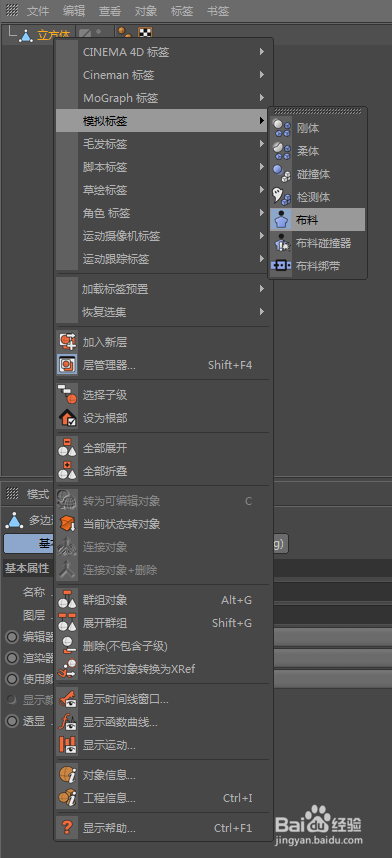
6、选择面编辑模式


7、在菜单栏里,选择-循环选择,结果如图:
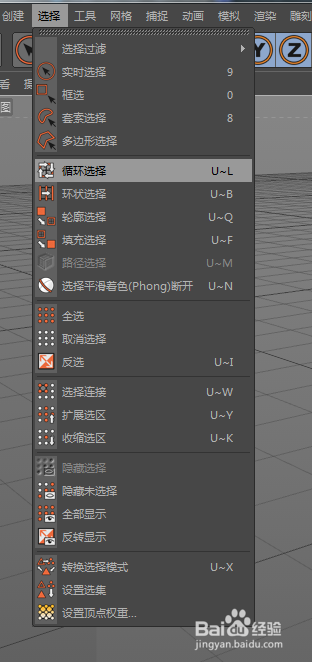
8、选择侧面,产生高亮显示,鼠标单击显示为黄色,如图
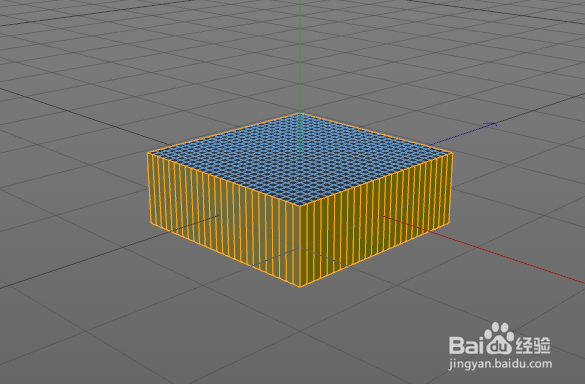
9、单击布料标签,选择布料标签的属性——修整
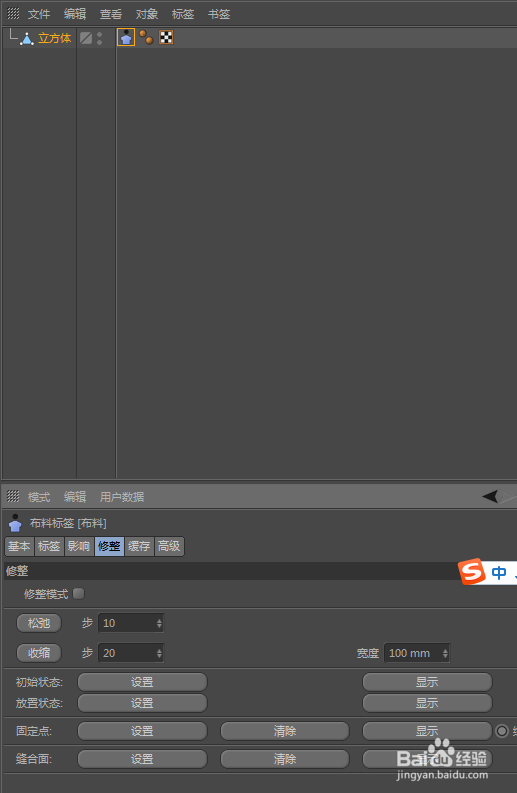
10、在修整属性里点缝合面的设置,然后点收缩,结果如图
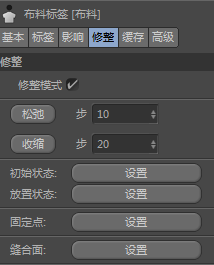
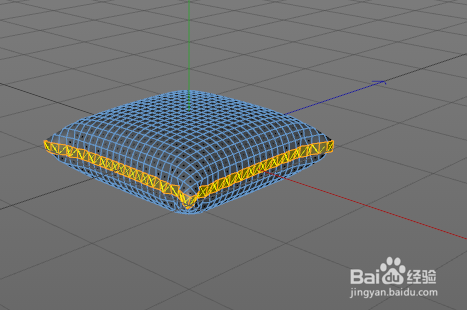
11、将宽度变小,再点设置,使抱枕侧边变窄到适当的位置,

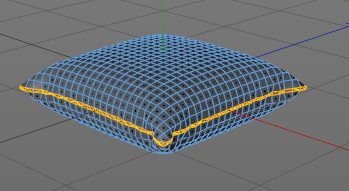
12、在布料标签的标签属性里去掉布料引擎的勾选,如图
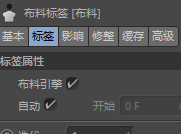
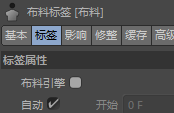
13、选择实时选择工具,在选项下,模式为柔和选择
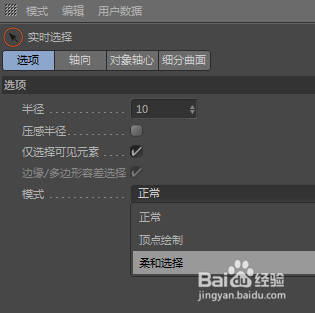
14、选择点编辑模式,选择一个点单击,结果如图:
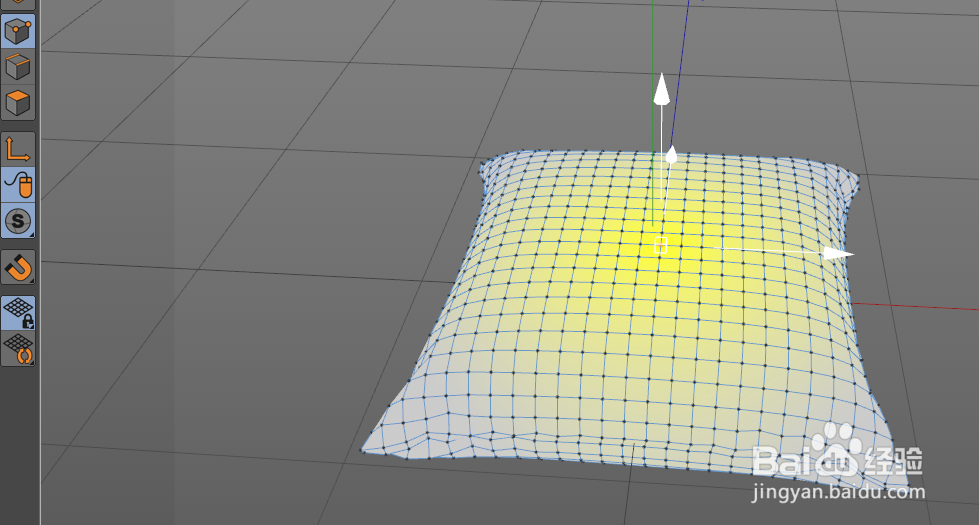
15、沿着Y轴向上拉伸,使抱枕鼓起来到合适的位置
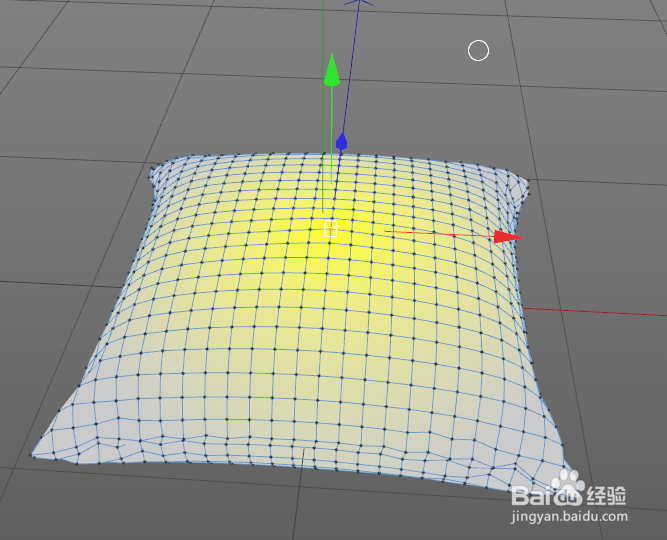
16、CTRL+R进行渲染,结果如下

17、新建一个材质,在属性面板里找到纹理

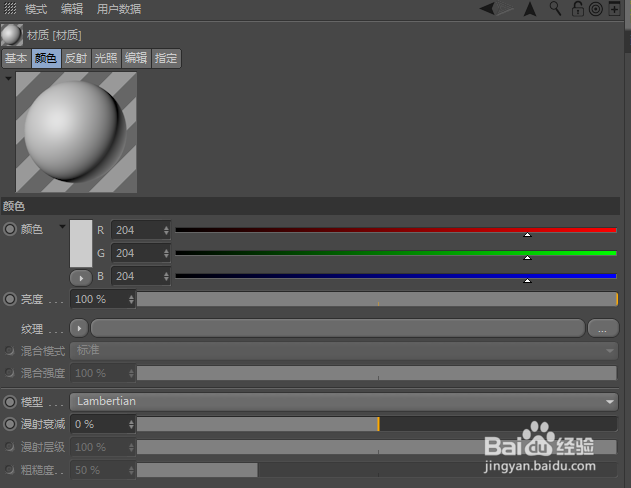
18、单击纹理最右侧按钮,添加布料贴图
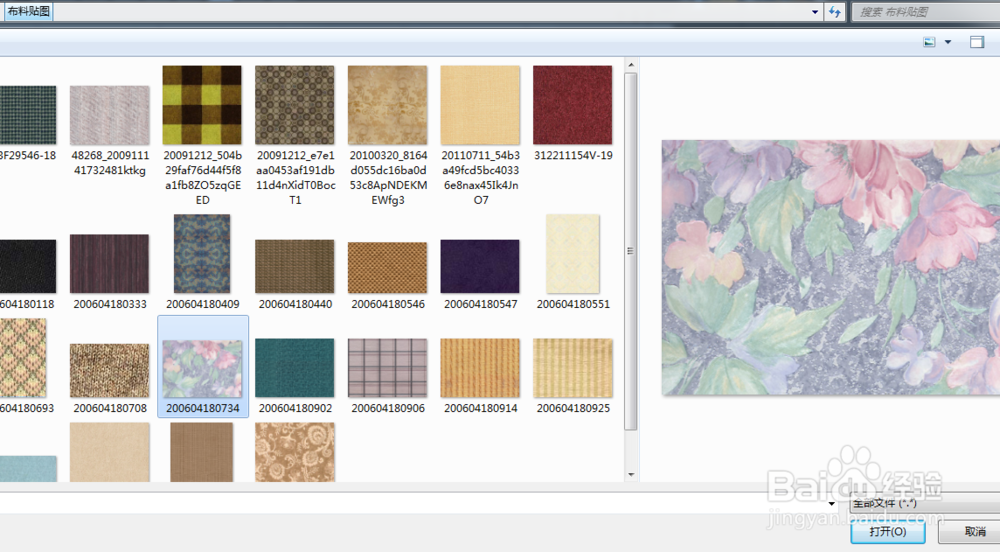
19、给抱枕添加刚才的材质
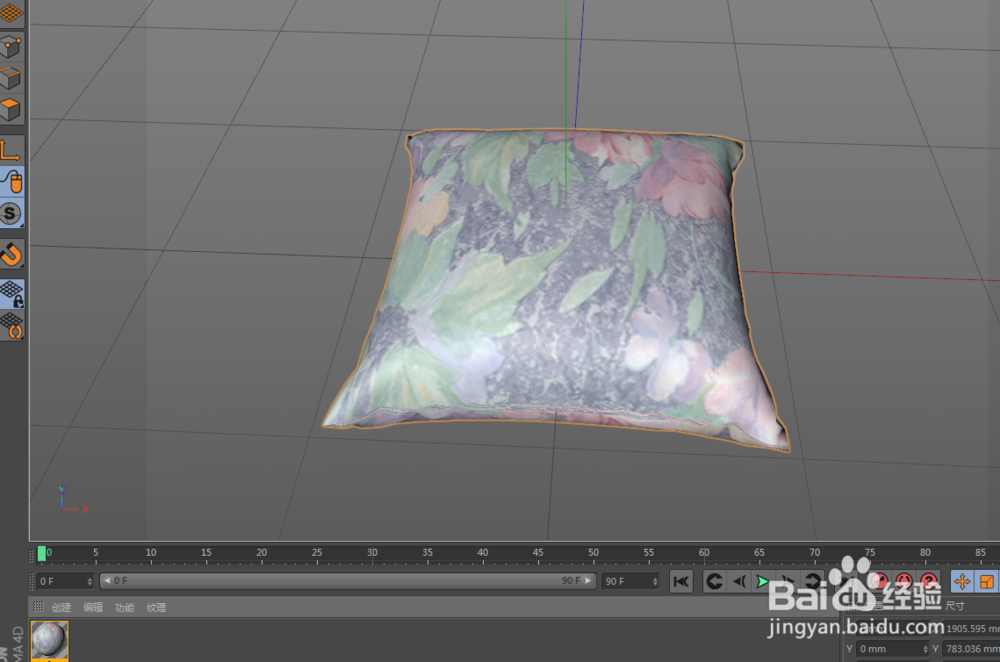
20、渲染,完成。亲,请多多支持我,你的支持与关注是我继续分享的动力!
